Neste tópico
- Sobre rótulos de dados
- Adicionar rótulos de dados durante a criação de um gráfico
- Adicionar rótulos de dados a um gráfico existente
- Opções de rótulo de dados para a maioria dos gráficos
- Opções de rótulo de dados para gráficos setoriais
- Opções de rótulo de dados para boxplots, gráficos de intervalo e gráficos de valores individuais
- Opções de rótulo de dados para gráficos de dispersão marginal
- Editar rótulos de dados
Sobre rótulos de dados
Os rótulos de dados fornecem informações sobre as representações de dados individuais em um gráfico. Gráficos diferentes têm tipos de representações de dados igualmente diferentes. Portanto, algumas opções de rótulo de dados não estão disponíveis para alguns gráficos. Por exemplo, não é possível rotular as barras de um histograma com os números das linhas da worksheet. Normalmente, os rótulos de dados são provenientes das variáveis do gráfico, mas é possível especificar uma coluna de rótulos personalizados.
Exemplos de rótulos de dados
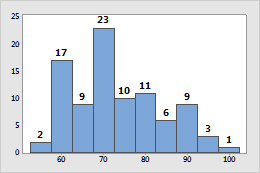
Histograma
Barras são rotuladas com valores de escala y.
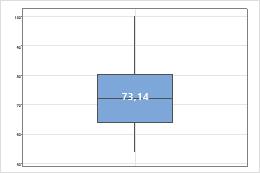
Boxplot
Você pode adicionar rótulos a outliers, medianas, médias e dados individuais. Aqui, o boxplot tem um rótulo de média.
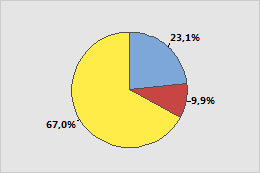
Gráfico de setores
Você pode adicionar rótulos para setores individuais com percentual, frequência e nomes de categorias.
Adicionar rótulos de dados durante a criação de um gráfico
Você pode adicionar rótulos de dados à maioria dos gráficos do Minitab.
- Na caixa de diálogo do gráfico que você está criando, clique em Rótulos.
- Clique na guia Rótulos de Dados ou na guia para o tipo específico de rótulos de dados, por exemplo Rótulos de Setor, para gráficos setoriais.
- Escolha as opções de rótulo específicas para o gráfico e clique em OK.
Adicionar rótulos de dados a um gráfico existente
É possível adicionar rótulos de dados a gráficos existentes.
- Clique duas vezes no gráfico.
- Clique com o botão direito do mouse no gráfico e selecione . Para gráficos de setores, selecione .
- Escolha as opções de rótulo específicas para o gráfico e clique em OK.
Opções de rótulo de dados para a maioria dos gráficos
Rotule a exibição de dados com valores de y, números de linha ou valores de uma coluna. Por exemplo, as barras no histograma a seguir são rotuladas com o valor exato da frequência para cada barra.
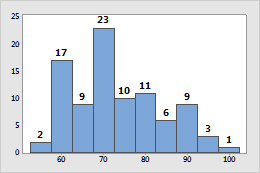
- Usar rótulos de valores de y
- Rotular símbolos ou barras com o valor do eixo y correspondente.
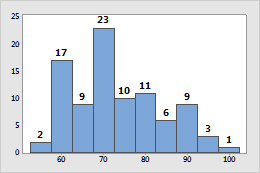
Os rótulos neste histograma mostram o valor-y, ou a frequência exata, para cada barra.
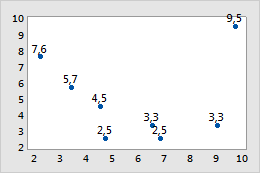
Os símbolos neste gráfico de dispersão mostram o valor-y para cada observação.
- Usar números de linha
- Rotular símbolos com os números de linha correspondentes da worksheet (não disponível com histogramas ou gráficos de barras). Por exemplo, cada rótulo no gráfico de bolhas a seguir mostra o número da linha da observação correspondente na worksheet.
C1 C2 C3 X Y Tamanho 6,8 2,5 9,5 9,7 9,5 1,2 9,0 3,3 8,5 ... ... ... 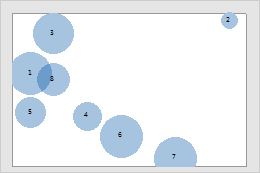
- Usar rótulos de coluna
- Símbolos de rótulos ou barras com valores de uma coluna. Por exemplo, os rótulos no gráfico de barras a seguir são da coluna Rótulos de combustível.
C1 C2 C3 MPG combinado Combustível Rótulos de combustível 19,25 1 Gasolina 39,55 2 Híbrido 25,50 1 41,20 2 ... ... 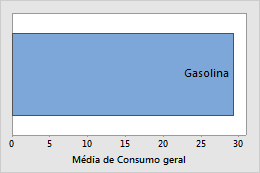
Opções de rótulo de dados para gráficos setoriais
Rotule as fatias do gráfico de setores com nomes de categorias, frequências ou porcentagens. Também é possível traçar uma linha a partir do rótulo até a fatia. Por exemplo, o gráfico de setores a seguir mostra o número de cartões de crédito os entrevistados em uma pesquisas possuem. Os rótulos mostram as porcentagens para cada fatia. As linhas ajudam a associar os rótulos às respectivas fatias.
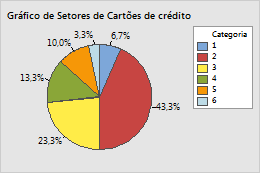
Rótulos das fatias e linhas principais
Na guia Rótulos de Setor ou Exibir, é possível escolher entre as opções de rótulo a seguir.
- Tipo de Rótulo
- Você pode adicionar um ou todos estes tipos de rótulos ao seu gráfico de setores. O nome da categoria é o valor da variável categórica que está associada a cada fatia.
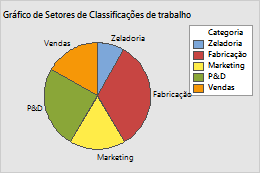
Nome da categoria
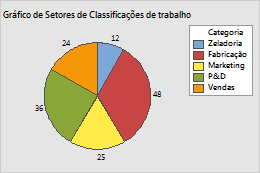
Frequência
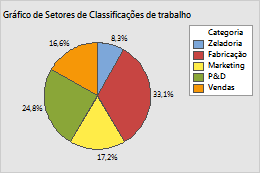
Percentual
- Exibir linhas de referência
- Para mostrar as linhas principais, selecione Exibir linhas de referência oi Construir uma linha do rótulo para o setor, dependendo da caixa de diálogo que está sendo usada. Para editar a aparência das linhas principais, clique duas vezes em um rótulo. Na guia Linhas de Referência, altere o tipo, cor ou tamanho das linhas principais.
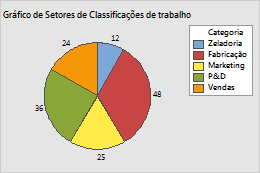
Não selecionado (padrão)
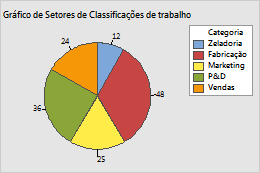
Selecionado
Opções de rótulo de dados para boxplots, gráficos de intervalo e gráficos de valores individuais
Rotule um ou mais elementos de exibição de dados com valores-y, números de linha ou valores de uma coluna. Por exemplo, os outliers no boxplot a seguir são rotulados com o número da linha correspondente. As linhas medianas são rotuladas com as medianas (valores-y).
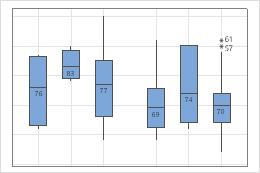
Opções de rótulo de dados para gráficos de dispersão marginal
Ao criar um gráfico de dispersão marginal, você pode rotular as barras do histograma para mostrar a frequência de cada caixa. Na caixa de diálogo, clique em Rótulos. Na guia Rótulos de Histograma, selecione Rotular barras do histograma com o valor de y.
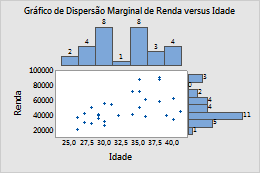
Observação
Não é possível adicionar rótulos de dados a um gráfico de dispersão marginal existente.
Editar rótulos de dados
Depois de adicionar rótulos de dados, é possível editá-los.
- Clique duas vezes no gráfico.
- Clique duas vezes nos rótulos a ser editados. Para obter mais informações sobre a seleção de rótulos, acesse Selecionar grupos e itens únicos em um gráfico.
Dica
Clique e arraste para mover um rótulo.
- Selecione a guia para fazer as edições desejadas.
- Fonte: alterar a cor, o estilo, o tamanho ou a fonte. Também é possível alterar o texto de rótulos de dados individuais.
- Alinhamento: alterar o ângulo do texto, a posição e o deslocamento do rótulo. Veja os exemplos a seguir:
- Ângulo do Texto
- Gire os rótulos. Por exemplo, girar os rótulos neste gráfico de série temporal em 35 graus facilita a leitura dos rótulos adjacentes.
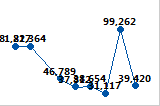
Ângulo do Texto = 0 (padrão)
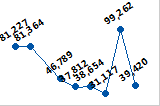
Ângulo do Texto = 35
- Posição
- Altere a posição do rótulo em relação ao ponto de ancoragem. Em Posição, selecione Personalizado, em seguida, escolha uma posição. Os exemplos a seguir mostram três das posições disponíveis.
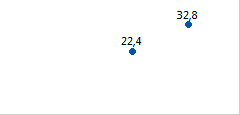
Acima (padrão)
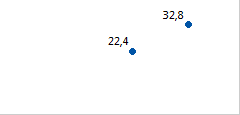
Acima, para a esquerda
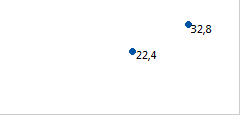
Abaixo, para a direita
- Disposição
- Mover o rótulo horizontal ou verticalmente em relação à sua posição atual. Em Disposição, selecione Personalizado, em seguida, especifique a distância horizontal ou vertical para mover o rótulo.
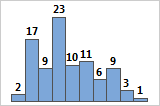
Horizontal 0, Vertical 0 (padrão)
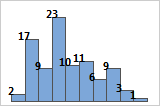
Horizontal –0,05, Vertical –0,05
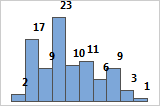
Horizontal 0.05, Vertical 0.05
